Drones são conhecidos como veículos aéreos não tripulados. Com a ajuda desses drones, pode-se facilmente realizar fotografia ou videografia usando um dispositivo operado remotamente em vários ambientes difíceis. Devido às habilidades de vôo e tamanhos menores do drone, você pode capturar vídeos sem esforço que seriam impossíveis de serem gravados por um fotógrafo ou cinegrafista.
Não importa o quão difícil seja capturar vídeos usando o drone, mas os vídeos gravados com o drone estão sujeitos a corrupção ou danos. Se você está procurando reparar arquivos de vídeo DJI corrompidos, siga este artigo para reparar seus vídeos de drones usando os métodos comprovados abaixo.
Antes de prosseguir para reparar arquivos de vídeo DJI corrompidos usando os 3 métodos altamente avaliados, abaixo está a lista comum de cenários em que seus vídeos DJI podem ser corrompidos ou danificados.
Atenção! Razões Comuns para a Corrupção de Arquivos de Vídeo DJI
- Remoção abrupta do cartão SD.
- Desligue acidentalmente durante a captura de vídeo em seu DJI Flame Wheel, Phantom, Mavic, Spreading Wings, Inspire, Matrice, Spark.
- A exposição de uma câmera drone a temperaturas extremamente altas ou baixas pode corromper os vídeos salvos em seu cartão SD.
- Cartão SD ilegiveldevido ao ataque de malware ou vírus.
- Interrupções repentinas durante a gravação ou transferência de vídeos no drone DJI.
Como Reparar DJI Vídeo?
Este artigo inclui 3 métodos diferentes para reparar o arquivo de vídeo DJI.
Método 1: Reparar arquivos de vídeo DJI corrompidos usando o VLC reprodutor de mídia (MP4 ou MOV)
Crie uma cópia do vídeo do drone danificado e siga as etapas abaixo para reparar atraso de vídeo ou corrupção de vídeo DJI usando o media player VLC.
Passos para reparar vídeos de drones corrompidos usando o VLC Player:
- Abrir VLC Media Player e selecione Tools opção.
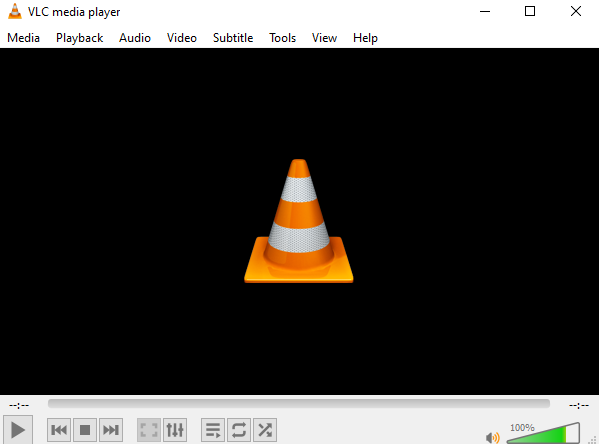
- Escolher Preferences e agora, no Simple Preferencesjanela, clique Input / Codecs.
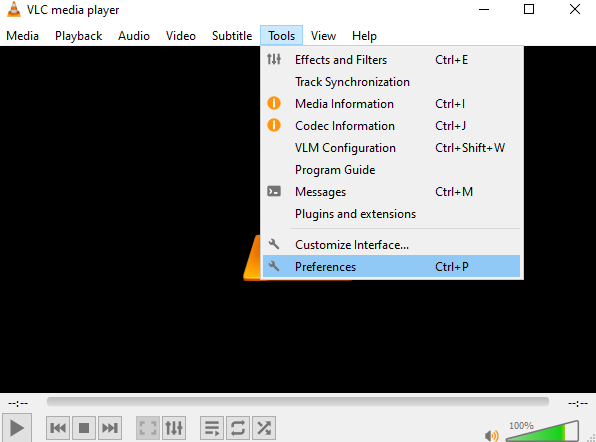
- Além da Damaged or incomplete AVI fileopção, selecione o Always Fix opção na lista suspensa.
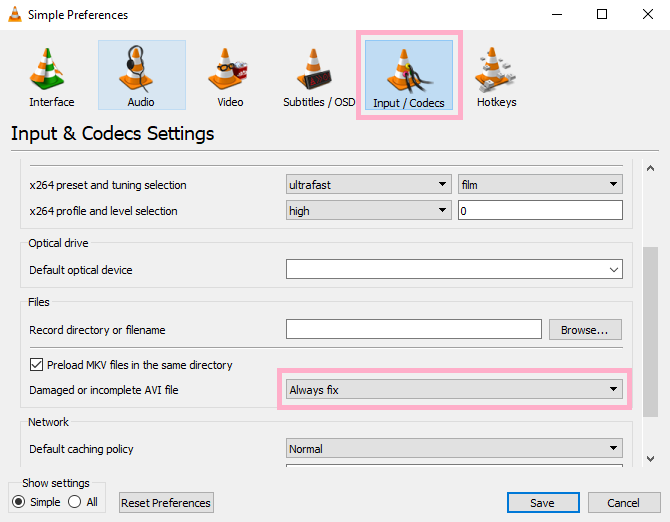
- Finalmente, clique Save.
Agora tente reproduzir seu arquivo de vídeo DJI, caso o vídeo do drone ainda esteja corrompido ou não possa ser reproduzido, vá para o próximo método.

Método 2: Reparação DJI vídeo arquivos usando o prompt de comando
Antes de começar a reparar arquivos de vídeo corrompidos da DJI usando o prompt de comando, é recomendado evitar sair da janela do prompt de comando durante o processo de execução, e executar a função do prompt de comando para consertar seus vídeos drones pode demorar muito.
Siga as etapas para reparar arquivos de vídeo DJI corrompidos usando o prompt de comando:
- Na barra de pesquisa do Windows, digite cmd.
- Clique com o botão direito no Command Prompte selecione Run as administrator.
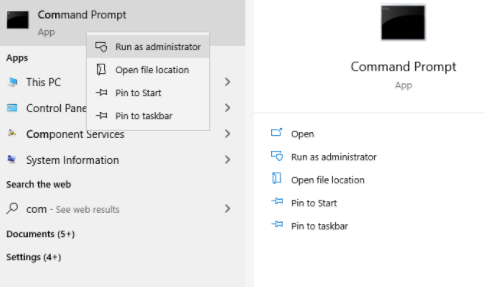
- Na janela do Prompt de Comando, digite exe /online /cleanup-image /restorehealthe bater OK para encontrar o arquivo de vídeo corrompido.
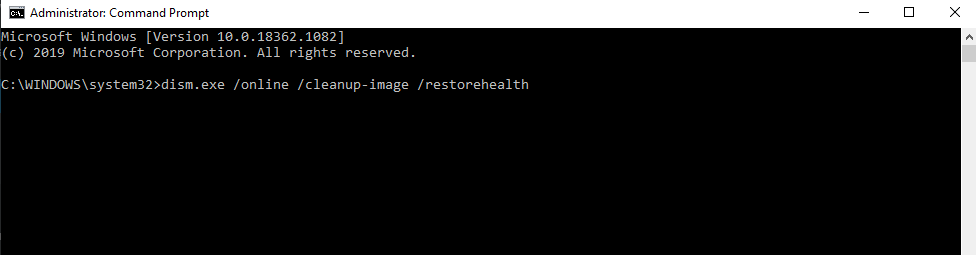
- Assim que o comando localizar o vídeo corrompido, digite sfc /scannowpara examinar e reparar os arquivos de vídeo corrompidos.
Após a conclusão do processo de prompt de comando você encontrará qualquer uma das seguintes notificações:
- A Proteção de Recursos do Windows não encontrou nenhuma violação de integridade: Isso significa que seu sistema operacional Windows não conseguiu detectar nenhum arquivo corrompido em sua unidade.
Nota: Você pode usar diretamente o fixador de vídeo Remo DJI (Method 3) para reparar quaisquer vídeos corrompidos ou danificados gravados em qualquer marca de drones sem esforço.
- A Proteção de Recursos do Windows não pôde executar a operação solicitada:Isso significa que você deve repetir o processo do prompt de comando acima com SFC, mas no modo de segurança.
- A Proteção de Recursos do Windows encontrou arquivos corrompidos e os reparou com sucesso: Isso significa que o sistema operacional Windows localizou e reparou seus vídeos corrompidos. Agora, você pode reproduzir com êxito seus vídeos de drones DJI.
- A Proteção de Recursos do Windows encontrou arquivos corrompidos, mas não foi capaz de corrigir alguns deles: Isso significa que o dano ao arquivo de vídeo drone corrompido é grave e o Windows não pode consertá-lo. Nesse caso, sugere-se o uso da ferramenta Remo Video Repair, que pode consertar qualquer vídeo corrompido ou danificado gravado no drone, câmera digital, filmadora, iPhone, etc. Passe para o próximo método para reparar seu drone vídeos usando o software Remo DJI Video Repair.
Método 3: Reparar DJI vídeo usando o Remo software de reparo de vídeo
Faça uso do software Remo Video Repair, que é exclusivamente projetado para reparar arquivos de vídeo MOV, MP4, AVI corrompidos, danificados ou quebrados com facilidade. Esta ferramenta funciona com algoritmos de reparo de vídeo avançados para corrigir vídeos capturados no DJI Flame Wheel, Phantom, Mavic, Spreading Wings, Inspire, Matrice, Spark e muitos mais. Com a ajuda desta ferramenta, você também pode reparar vídeos gravemente corrompidos capturados em qualquer marca de drones, iPhone, câmera digital, filmadora, CCTV, etc.
- Baixar e instalar Remo Video Repair softwaree conecte o cartão SD no qual você salvou o arquivo de vídeo DJI corrompido em seu PC ou Mac.
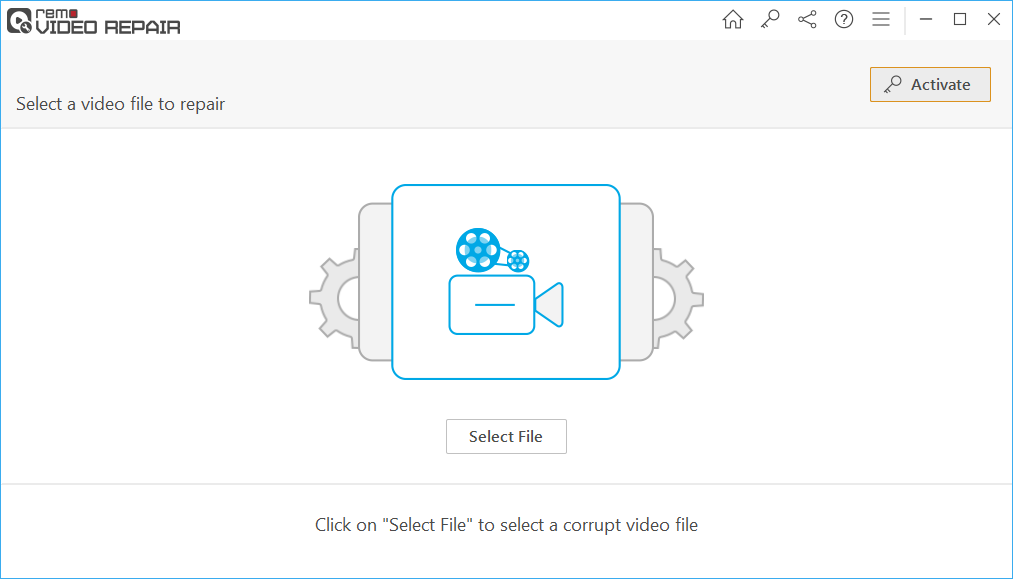
- Select o vídeo DJI corrompido que você deseja corrigir e clique no Repair opção.
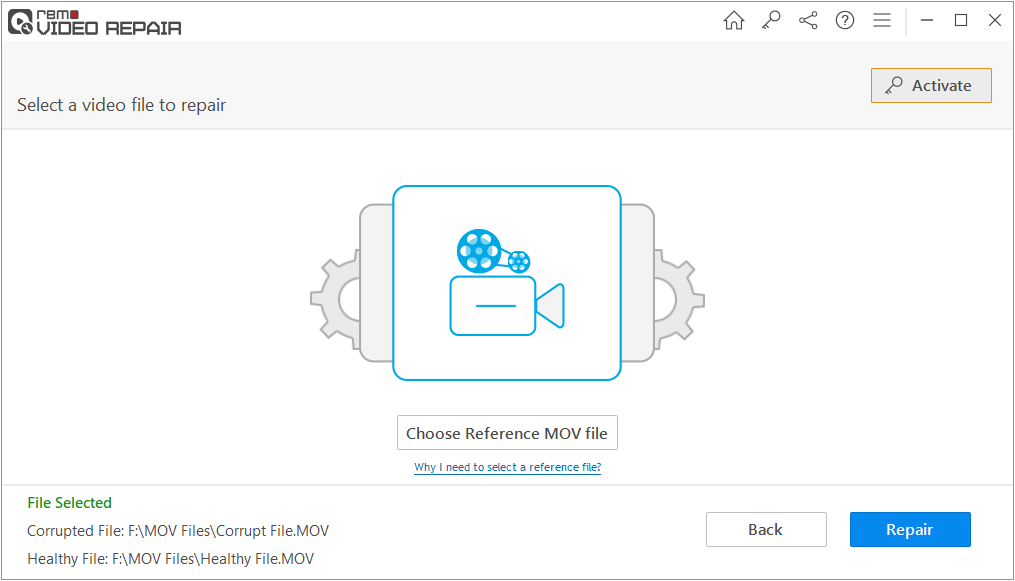
(Nota: Se você é reparando MOV ou vídeo MP4, você precisa fornecer um vídeo saudável como um arquivo de referência).
- Agora, preview o vídeo do drone reparado gratuitamente e save para qualquer local de sua escolha.
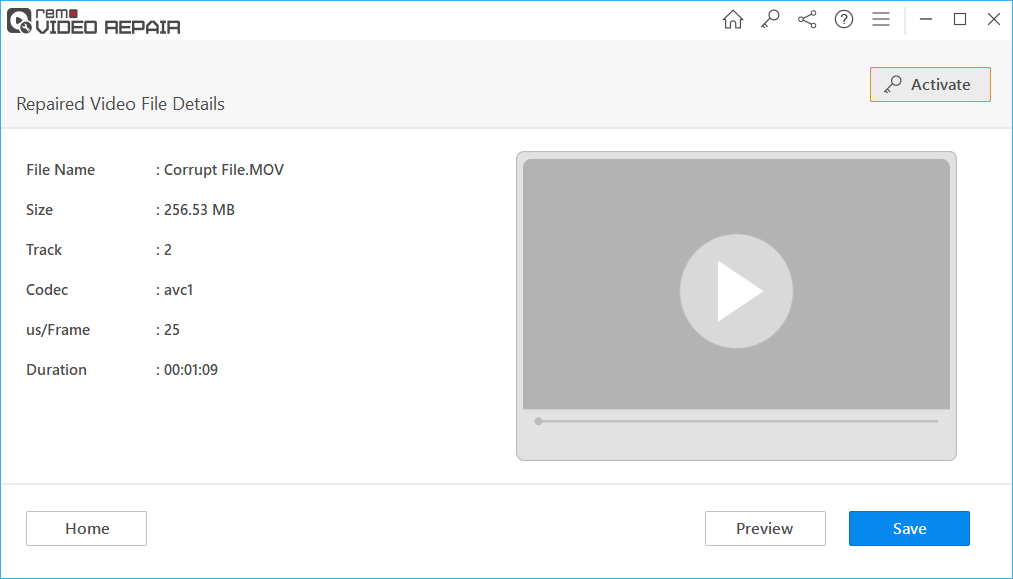
Dicas para evitar DJI ou corrupção de vídeo drone:
- Não conecte o cartão SD do drone aos dispositivos corrompidos.
- Ejete corretamente o cartão SD de sua câmera drone DJI.
- Faça um backup de seus vídeos DJI importantes antes de realizar qualquer ação com eles ou transferi-los.
- Use um cartão SD de qualidade para evitar qualquer corrupção do cartão SD.
- Sempre use um software de reparo de vídeo DJI confiável, como Remo Reparar Videopara corrigir a corrupção dos arquivos de vídeo DJI.

